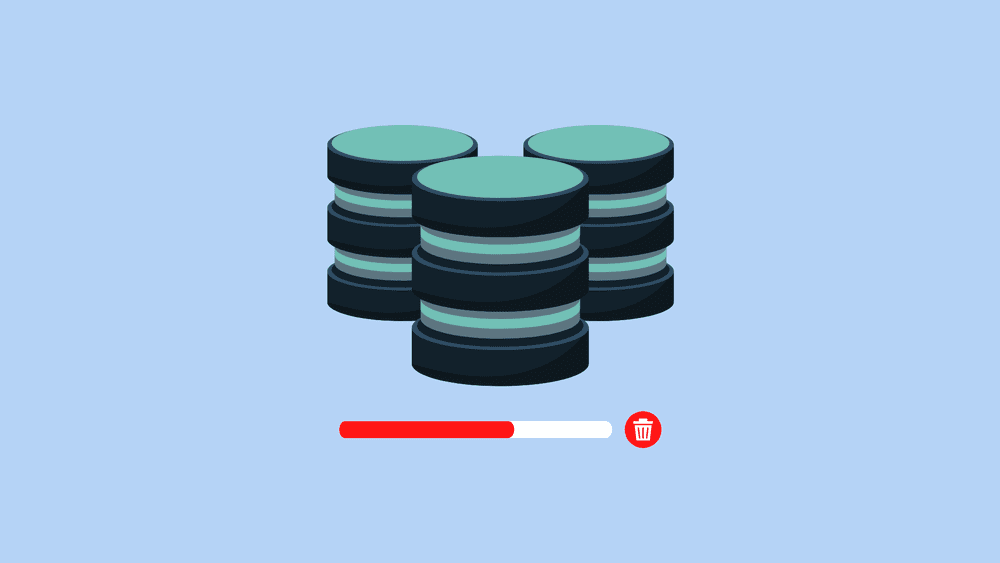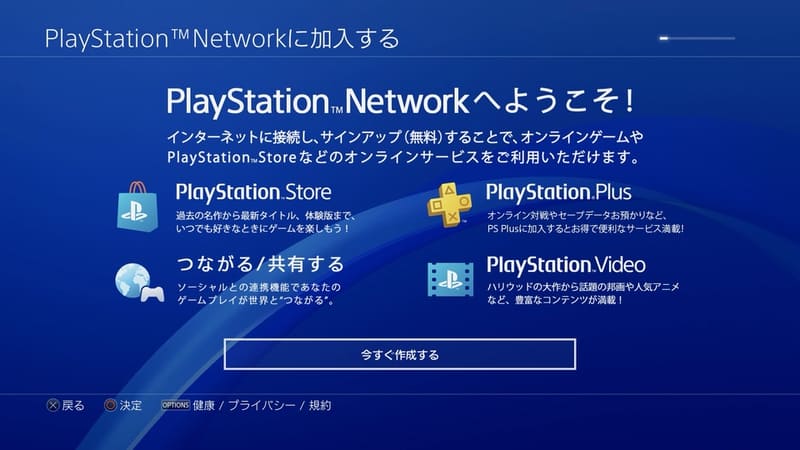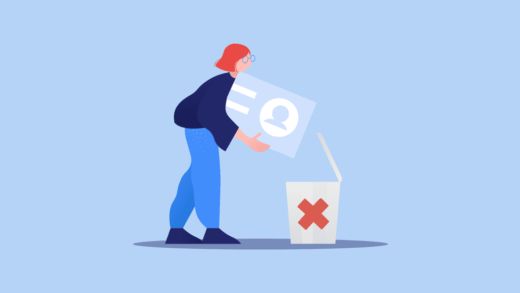PS4に不具合が起きた際や売却する際に行っておきたいのが初期化の処理。とはいえ実際に行うとなると、「どのくらい時間がかかる?」「データはすべて消えるの?」など不安な点もあるはずです。
そこでこの記事ではPS4の初期化について、方法や消えてしまうデータ、かかった時間などまとめて解説していきます。この記事を読めば、PS4のデータの仕組みをしっかりと理解した上で初期化が行えるようになるはずです。
この記事の目次
PS4の初期化とデータについて
基本的に初期化を行うと、PS4内のすべてのデータが削除されます。こう聞くと「初期化をするとアカウントからゲームのセーブデータまで、すべて削除されてしまう。」と考える人もいるのではないでしょうか。
初期化で削除されるデータ
- スクショ・ビデオクリップ
- セーブデータ
- アカウントのログイン情報
- PS4の設定
初期化で削除されるデータは、上記のようなPS4の内蔵HDDに保存されているものになります。キャンペーンモード(ストーリーモード)のセーブデータや環境設定データなどは、初期化によって削除されるのでご注意ください。
CoDやAPEXなどのデータは消えない

ただし、『CoD』や『APEX』などのゲームの場合、レベルやバトルパス進捗といったオンラインモードの各セーブデータは、ゲームのサーバー側に保存されているため削除されません。
初期化で削除されないデータ
- PSNアカウント本体
- 購入したゲーム
- DLC
- トロフィーデータ
一方で、PSStoreから購入したゲームやトロフィーなどのPSNアカウントに紐づけられているデータは削除されません。
初期化とアカウント
初期化を実行するとPS4に登録してあるアカウントのログイン情報は削除されますが、PSNアカウント本体が削除されるということはありません。PSNアカウント情報はSONY側で管理されているので、ユーザー側から削除する事はできないのです。
ゲストアカウントは削除される
ただしアカウントを作成せずに、『ゲストアカウント』で遊んでいた場合、上記のすべてのデータは削除されてしまいます。データを残したい場合は、プロフィールページから[PlayStation Networkにサインインする]を選択し、手続きを行いましょう。
1.設定から初期化する方法
PS4の初期化方法には、「❶設定から行う初期化」と「❷セーフモードから行う初期化」の2種類があります。まずは、一般的に利用される[設定]からの初期化の手順について解説していきます。
①[設定]から[初期化]を選択
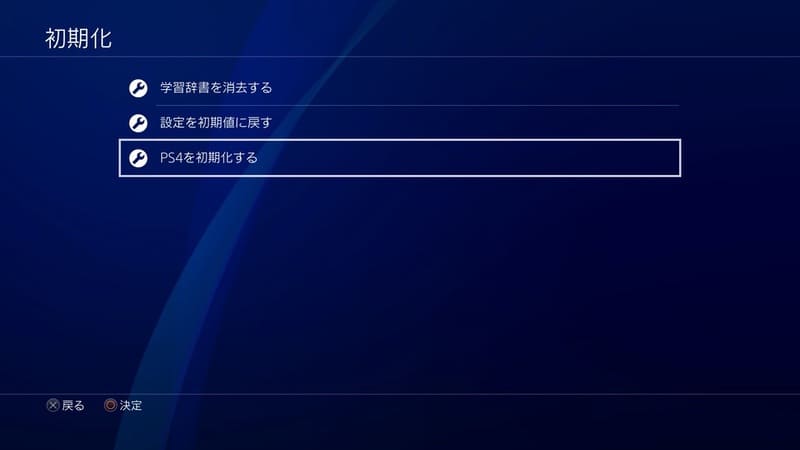
②フォーマットタイプを選択
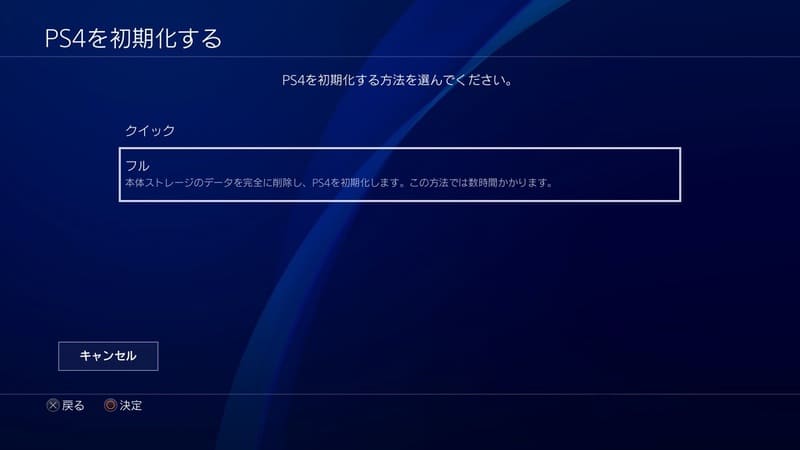
③最終確認
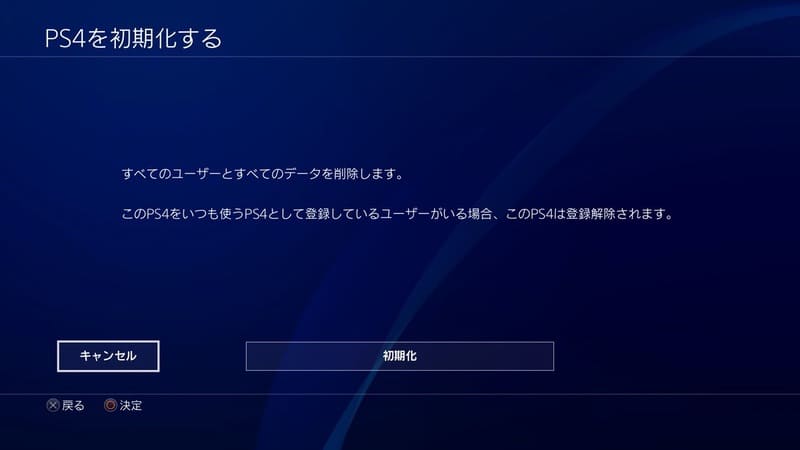
ここで初期化を選択してしまった時点で、ログインしているすべてのユーザーで[いつも使うPS4]の登録が解除されます。まだ初期化のキャンセルが可能なので、キャンセル後は任意のユーザーでいつも使うPS4として登録しておきましょう。
④初期化を実行する
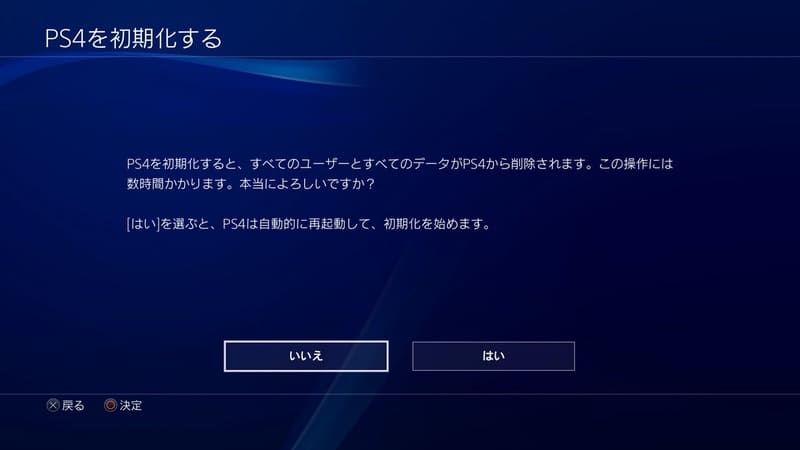
この後初期化の処理が始まり、フルならデータ容量にもよりますが、2〜3時間ほどで完全に削除されます。初期化完了後、PS4が再起動されたら工場出荷時の状態に戻っているはずです。
2.セーフモードから初期化する
セーフモードは、PS4に不具合が起きた場合に利用する特殊な起動モードのことです。PS4が起動できないといった状態の際には、セーフモードを利用して初期化を行うことができます。
①セーフモードを起動する
セーフモードを起動するには、PS4本体の電源ボタンを電子音が2回なるまで長押しします。詳しい手順については、以下の記事をご覧ください。
②[6.PS4を初期化する]を選択
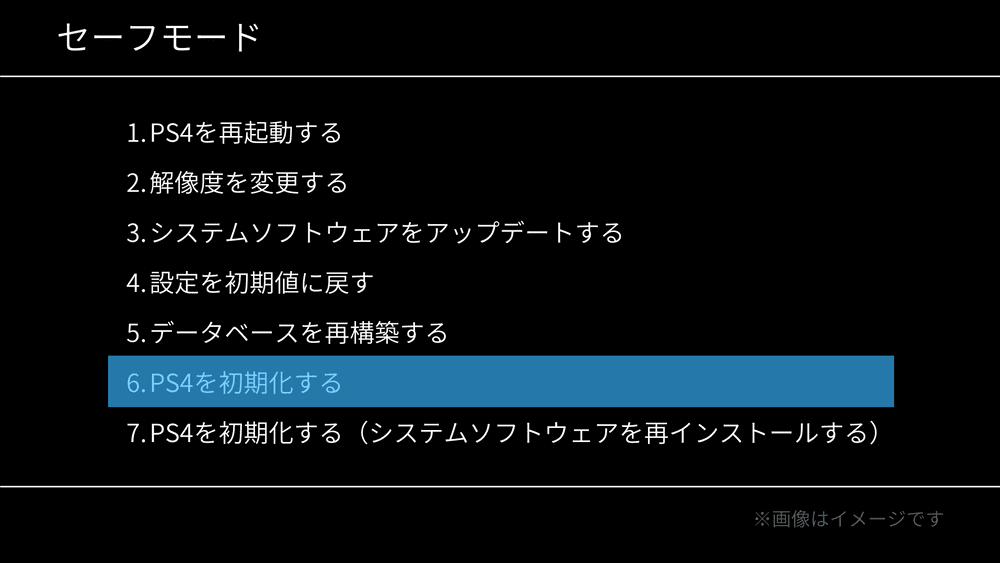
残りの手順については、設定から行う場合と変わりません。画面に表示された指示に従いながら、初期化の手続きを行いましょう。
フルフォーマットとクイックフォーマットの違い
- フルフォーマット →一度空のデータで上書きを行ったあと、PS4内のデータを完全に削除します。これにより、もともとあったデータの復元が完全に困難になります。
- クイックフォーマット →上書きを行わず、PS4内のデータを完全に削除します。こちらの方法だと、場合によっては第3者に元のデータを復元される危険があります。
簡単にまとめると、売却目的など他人にPS4を譲る場合は「フルフォーマット」を実行しましょう。初期化後も自分で使う予定の場合は「クイックフォーマット」で行ってしまっても構わないかと思います。
初期化にかかる時間
| クイックフォーマット | フルフォーマット |
|---|---|
| 数分 | 2〜3時間 |
先ほど触れましたが、フルフォーマットは工程が多いため、初期化に時間がかかってしまいます。対してクイックは工程が少ないため、時間はほとんどかかりません。
初期化後の復元方法について
PS4を初期化を行ったあと、バックアップデータを作成していた場合は元の状態まで復元することができます。ここからは初期化後の復元方法について解説していきます。
PSNアカウントを復元する

PSNアカウント本体に保存されたはデータは削除されないので、新しいPS4を起動してもすぐに前のデータを引き継ぐことができます。
バックアップから復元する
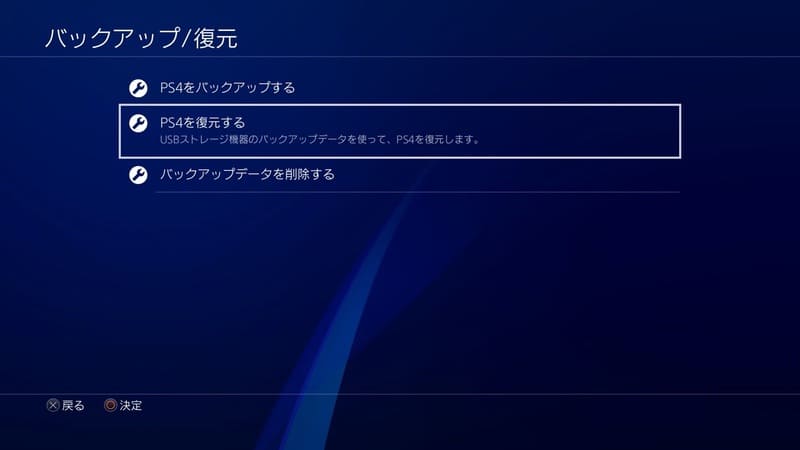
PS4の内蔵データについては、初期化前に作成しておいたバックアップデータをダウンロードすることで、初期化後も元の状態にまで復元することができます。詳しい復元の手順については、バックアップデータの復元方法の項目をご覧ください。
セーブデータはPSPlusからダウンロード
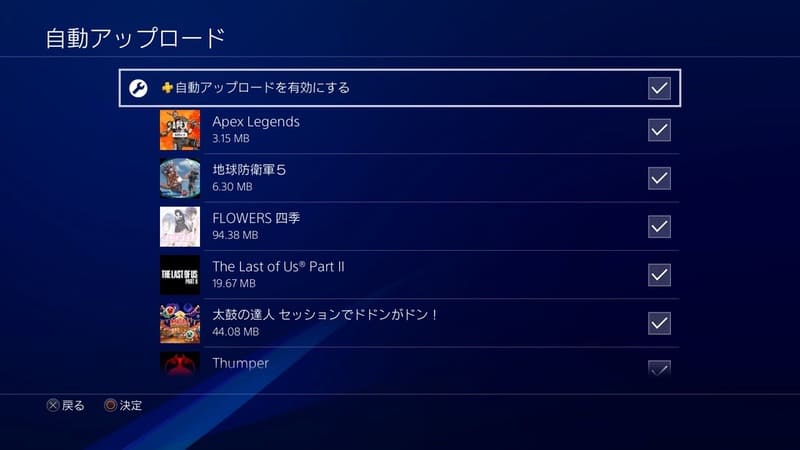
「突然不具合が起きて初期化しなければならない…」という場合でも、初期化後にオンラインストレージからダウンロードすることで、各ゲームのセーブデータだけは元の状態まで復元することができます。
自動アップロード機能はPSPlusに加入するとデフォルトでオンになっています。設定した覚えがなくても、恐らくバックアップが作成されているはずです。
まとめ
初期化はPS4の[設定]から、不具合がある場合は[セーフモード]から行うことができます。初期を実行した場合、PS4側に保存されているデータは削除されますが、PSNアカウント側に保存されているものは削除されません。
「PS4のデータベースが破損した」「不具合が起きて初期化しないといけない」などの万が一に備え、PSPlusの自動アップロードをオンにしたり、定的に手動でデータのバックアップを取るようにしたりしておくと安心ですね。